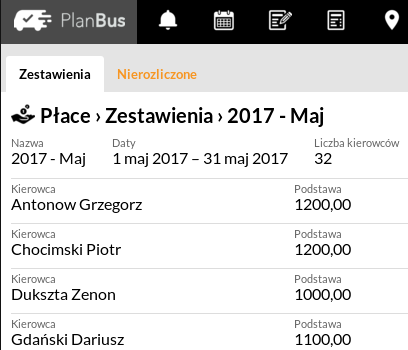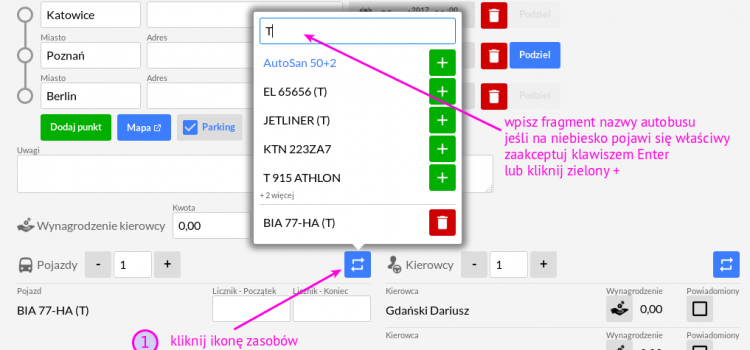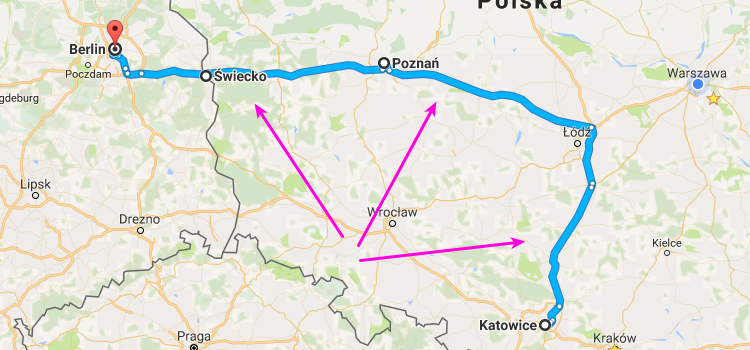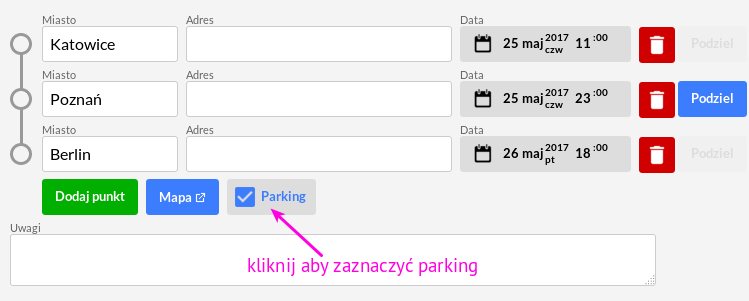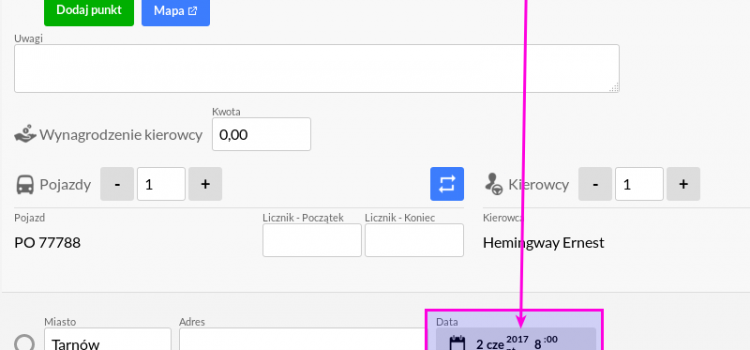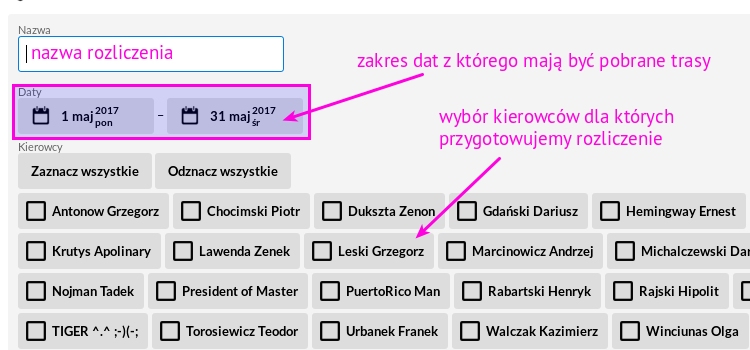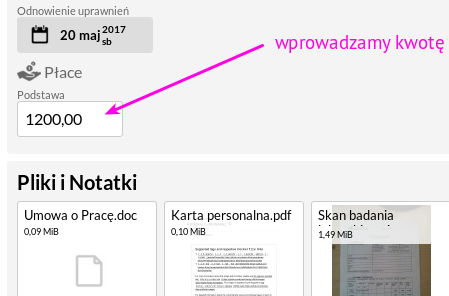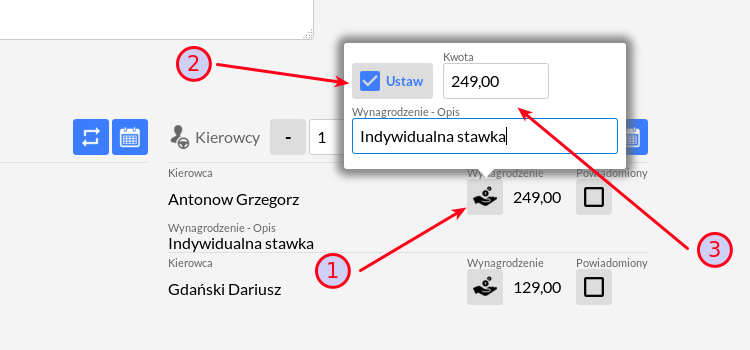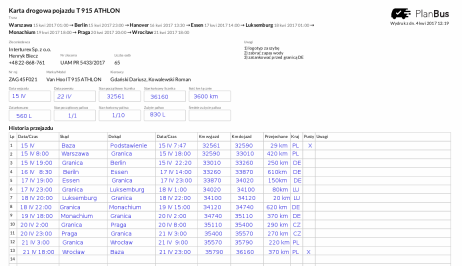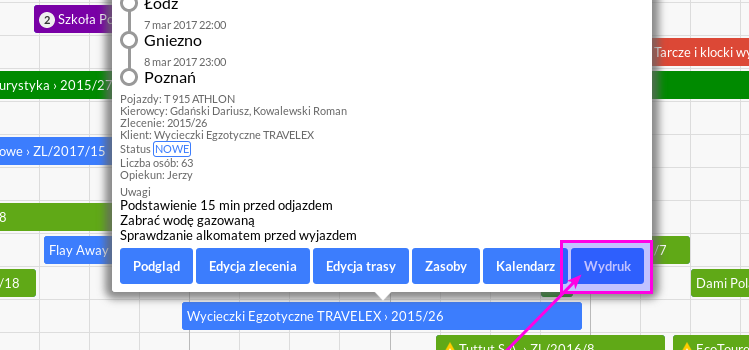PlanBus.pl został rozbudowany o kolejny duży moduł Płace, którego celem jest proste tworzenie listy wypłat dla kierowców. System został tak zaprojektowany, aby móc oddzielić etap planowania trasy i płacy od etapu przygotowania rozliczeń. W ten sposób powstało elastyczne narzędzie pozwalające
Wylicz pensje dla kierowców jednym kliknięciem!